Thiết lập sẵn Ảnh chữ ký
1. Thiết lập sẵn Ảnh chữ ký điện tử
Cho phép ND thiết kế ảnh chữ ký điện tử trên HT iSign. Mục tiêu là khi ký tài liệu HT sẽ hiện thị mặc định hình ảnh chữ ký đã thiết lập tại đây. Và ảnh chữ ký sẽ đồng nhất hiển thị trên các tài liệu khi sử dụng ảnh đã thiết lập ở đây.
Trang chủ (Home Page) -> Cấu Hình HT (Setting) -> Chữ ký điện tử (Electric Signature)
Có các dạng Ảnh chữ ký điện tử:
- Vẽ tay (Draw)
- Nhập text (Type Text)
- Upload Ảnh
Vị trí ảnh chữ ký và nội dung text mô tả thông tin Tên người ký, Thời gian ký:
- Ảnh trái – Chữ phải
- Ảnh phải – Chữ trái
- Ảnh trên-Chữ dưới
- Ảnh dưới–Chữ trên
Cho phép chọn thông tin text hiển thị gồm
+ Name of signer: Tên người ký
+ Signing date: Ngày ký
Ngoài ra, còn cho phép chọn Font chữ/ Màu chữ/Màu bút vẽ: Điều chỉnh font chữ
Nhấn Nút Clear ![]() xóa dữ liệu hình vẽ.
xóa dữ liệu hình vẽ.
Nhấn Nút Lưu (Save) ![]() => HT lưu hết các thông tin đã nhập
=> HT lưu hết các thông tin đã nhập
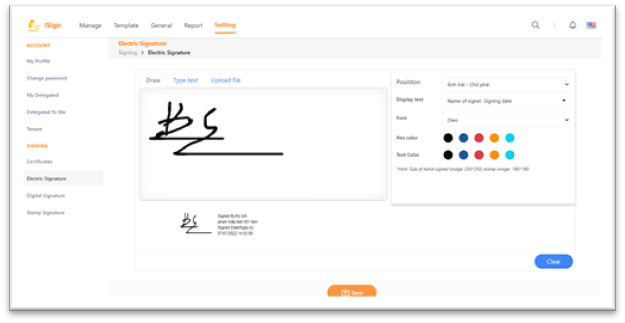
2. Thiết lập sẵn Ảnh chữ ký số
Cho phép ND thiết kế ảnh chữ ký số trên HT iSign. Mục tiêu là khi ký tài liệu HT sẽ hiện thị mặc định hình ảnh chữ ký đã thiết lập tại đây. Và ảnh chữ ký sẽ đồng nhất hiển thị trên các tài liệu khi sử dụng ảnh đã thiết lập ở đây.
Trang chủ (Home Page) -> Cấu Hình HT (Setting) -> Chữ ký số (Digitial Signature)
Cách thiết lập tương tự như ảnh chữ ký điện tử
3. Thiết lập sẵn Ảnh chữ ký con dấu
Cho phép ND thiết kế ảnh chữ ký số của công ty (ảnh con dấu) trên HT iSign. Mục tiêu là khi ký tài liệu HT sẽ hiện thị mặc định hình ảnh chữ ký đã thiết lập tại đây. Và ảnh chữ ký sẽ đồng nhất hiển thị trên các tài liệu khi sử dụng ảnh đã thiết lập ở đây.
Trang chủ (Home Page) -> Cấu Hình HT (Setting) -> Chữ ký con dấu (Stamp Signature)
Cách thiết lập tương tự như ảnh chữ ký điện tử
Created with the Personal Edition of HelpNDoc: Free CHM Help documentation generator